Tag Manager - Tag erstellen
Ein Tag wird genutzt, um Inhalte und Themen zu kategorisieren. Zum einen kann es eine farbliche Hervorhebung darstellen, zum anderen werden Einträge in der Software miteinander verbunden.
Im Menü unter Einstellungen finden Sie den Tag Manager.

Um einen Tag zu erstellen, klicken Sie rechts auf den Button erstellen.
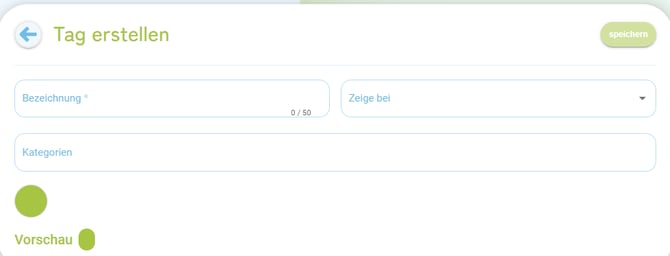
Es öffnet sich ein neues Fenster.
Im Feld Bezeichnung tragen Sie den Namen des Tags ein.
Im Feld Zeige bei stehen folgende Einträge zur Auswahl:
- Anreise = wird in der Übersichtsseite - Anreiseliste angezeigt
- Abreise = wird in der Übersichtsseite - Abreiseliste angezeigt
- Buchung = wird in der Buchung und der Schnellinfo Buchung angezeigt
Dann wählen Sie im Feld Kategorien den gewünschten Eintrag aus, an welcher Stelle im FewoManager Sie diesen Tag eintragen möchten. Es können mehrere Kategorien ausgewählt werden:
- Gast
- Buchung
- Unterkunft
- Eigentümer
- Dienstleister
- Anlage
- Aufgabe
TIPP:
- Tag "Stammkunde" soll bei Gästen eingetragen werden können = Kategorie Gast
- Tag "kurabgabefrei" soll bei Unterkünften eingetragen werden können = Kategorie Unterkunft
- Tag "dringend" soll bei E-Mails und Aufgaben eingetragen werden können = Kategorien
E-Mail und Aufgabe
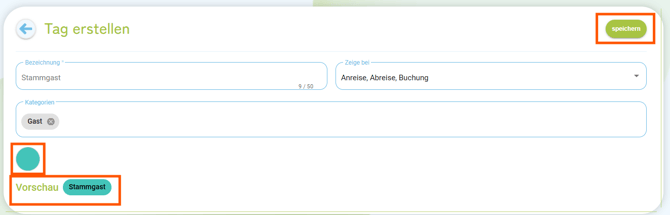
Nun kann noch die Farbe des Tags frei gewählt werden. Dazu klicken Sie auf die bunte Kugel und wählen die gewünschte Farbe und Farbintensität aus. In der Vorschau sehen Sie die Ansicht des Tags, wie er im FewoManager angezeigt wird.
Mit einem Klick auf den Button speichern wird der Tag erstellt.
Beispiele:
- Tag "Stammkunde" soll bei Gästen eingetragen werden können = Kategorie Gast
- Tag "kurabgabefrei" soll bei Unterkünften eingetragen werden können = Kategorie Unterkunft
- Tag "dringend" soll bei E-Mails und Aufgaben eingetragen werden können = Kategorien
E-Mail und Aufgabe